HTC bracht veel tijd door met de vorige herhalingen van de One-serie, waarbij de UltraPixel-camera werd geprezen als superieur aan die van concurrerende apparaten. Met de M9 heeft HTC echter eindelijk toegegeven aan critici en een 20-megapixelcamera aan het apparaat toegevoegd. Naast hardwarewijzigingen zijn er ook enkele softwarefuncties waar u op moet letten.
De camera met één lens aan de achterkant van de HTC One M9 doet geen afbreuk aan de uFocus-functie van het model van vorig jaar. Maar dat wil niet zeggen dat de functionaliteit nog steeds niet aanwezig is; het is nu volledig met software gedaan.
U moet de cameramodus toevoegen om er toegang toe te hebben.
Voeg extra modi toe
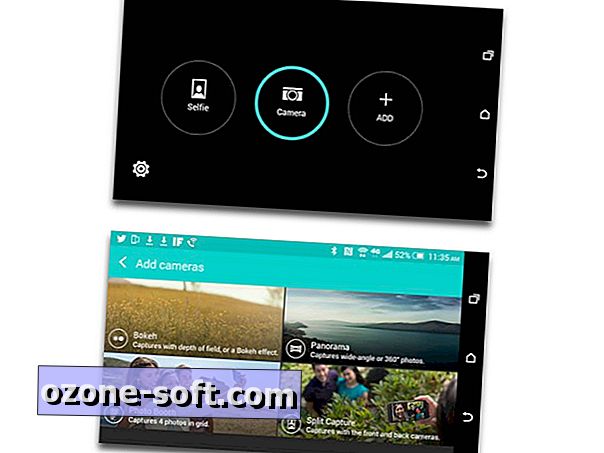
Om een nieuwe modus aan de camera-app toe te voegen, tikt u op het pictogram met de vier stippen . Met uw telefoon in staande richting, moet deze in de linkerbenedenhoek staan. Tik vervolgens op de knop Toevoegen + . Een lijst met beschikbare modi en een korte beschrijving van elke modus worden weergegeven.
Bokeh (vervangt uFocus), Panorama, Split Capture en Photo Booth zijn momenteel beschikbaar. Als u op een van de opties tikt, wordt deze in het snelmenu voor cameramodi geplaatst.
Modi wijzigen
Als u de opnamemodi wilt wijzigen, kunt u nogmaals op het pictogram met de vier stippen tikken en de modus selecteren. Of u kunt in beide richtingen over het scherm vegen. De laatste methode is veel sneller als u slechts een aantal modi hebt ingeschakeld.
Verander een foto in een kaart
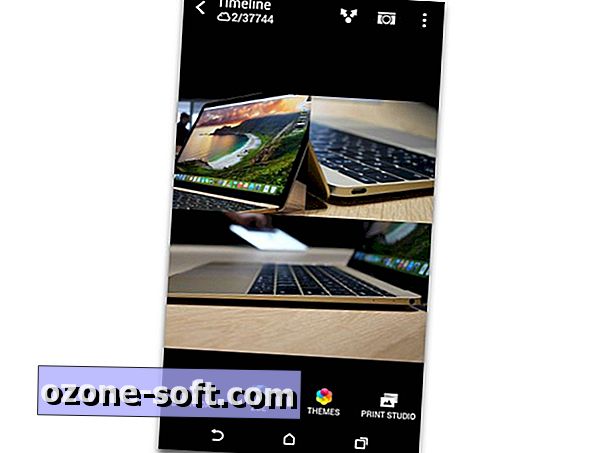
De One M9 heeft nu een ingebouwde app om gewone foto's om te zetten in gedrukte kaarten, of wat het een 'opschep boek' noemt.
Wanneer u een foto bekijkt, ziet u een nieuw pictogram van Print Studio bij de opties onder aan de pagina. Tik erop en selecteer het type afdruk dat u wilt voor uw foto en volg de aanwijzingen.
Inspireer een thema
Ik heb al besproken hoe je thema's op je One kunt toepassen, maar wist je dat je het creatieproces voor je eigen thema's vanuit je Galerij ook kunt beginnen? Tik na het maken van een foto op de miniatuur om deze te bekijken. Langs de onderkant, net voor de bovengenoemde knop voor een gedrukte studio, staat een knop Thema's.
Tik erop om de huidige foto te selecteren als het kleurenpalet voor uw thema en volg de aanwijzingen.
Speel rond met de instellingen
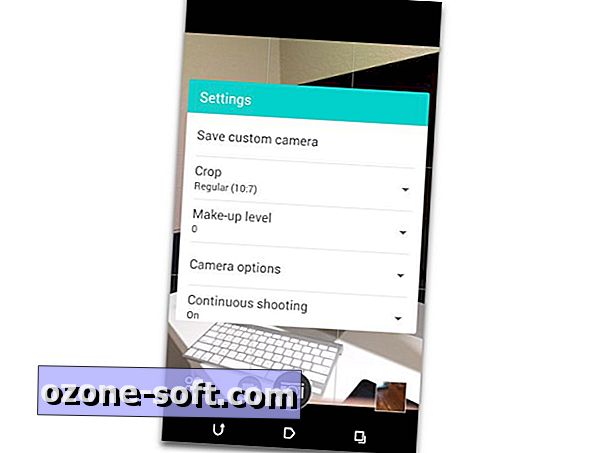
In het menu Instellingen van de camera zijn opties om make-up automatisch toe te passen op die in uw foto's en om een ontspanknopafhankelijke ontspanknop in te schakelen. Zodra hij iemand in de zoeker ziet glimlachen, maakt hij een foto.
Andere opties zijn onder meer het opslaan van uw huidige instellingen als uw eigen cameramodus, het toevoegen van een raster, het uitschakelen van continu-opnamen of het toevoegen van een zelfontspanner, om er maar een paar te noemen.
Wees niet bang om in de vergaderingen te graven en een functie of drie aan te passen. Je kunt niks doen.












Laat Een Reactie Achter